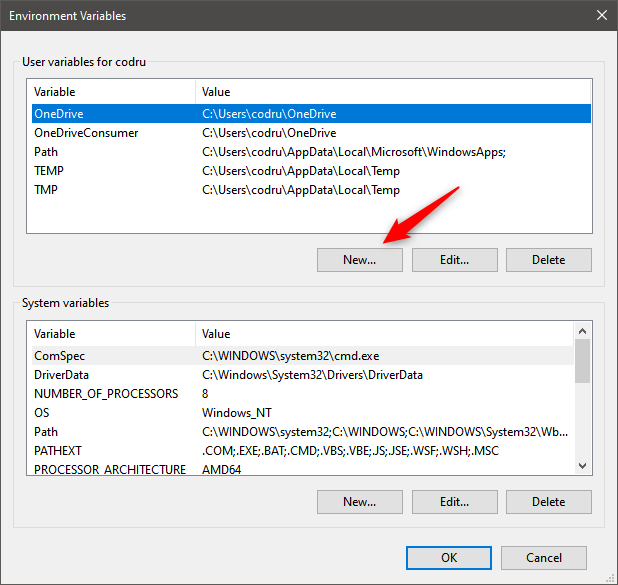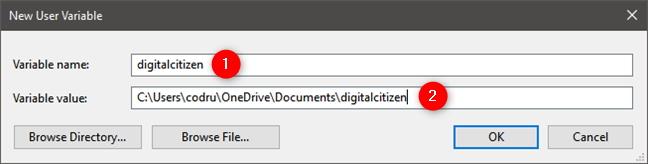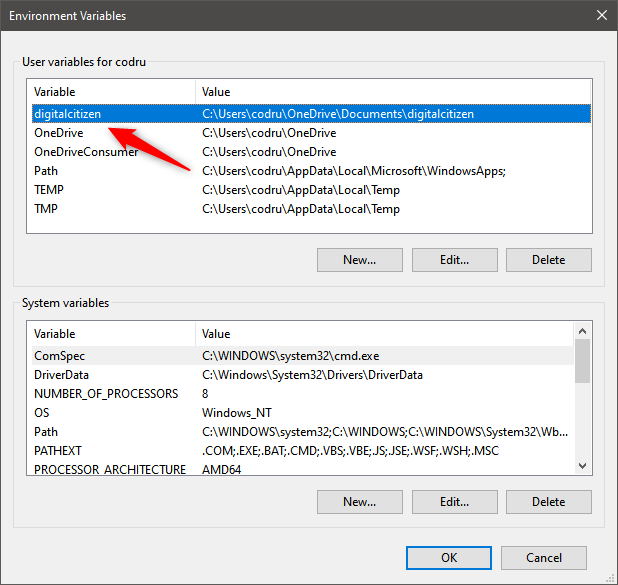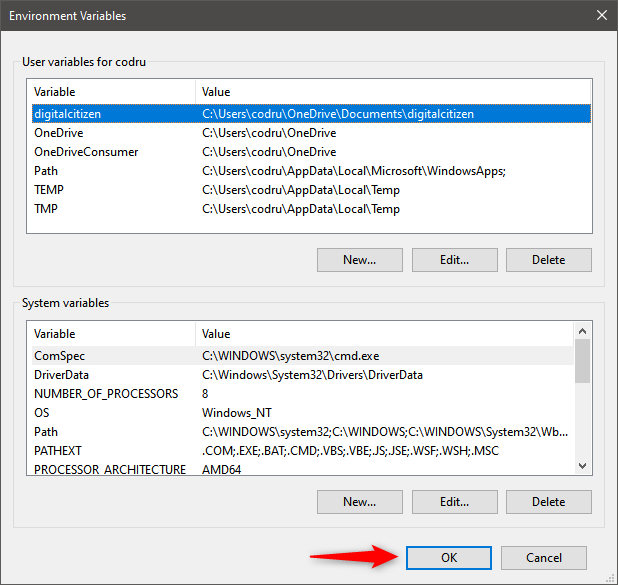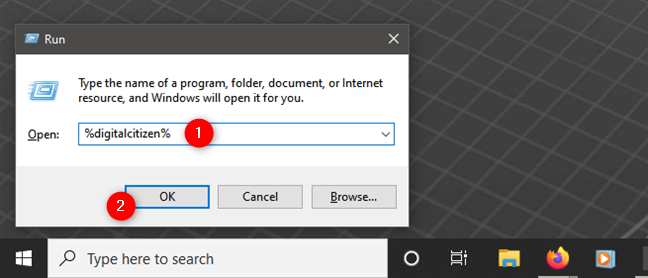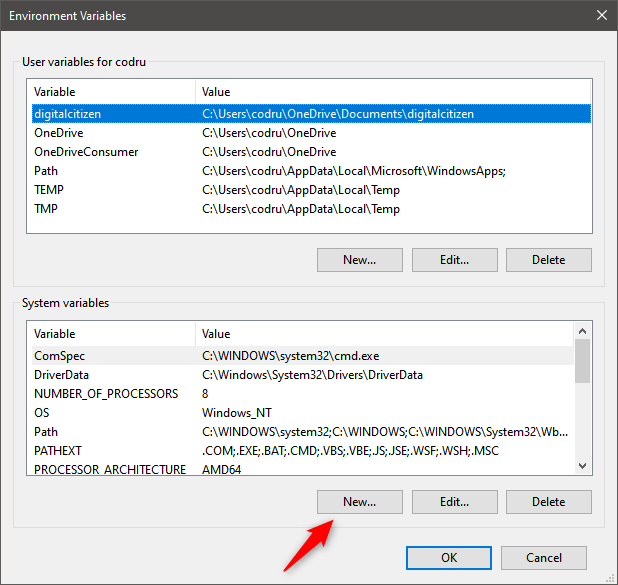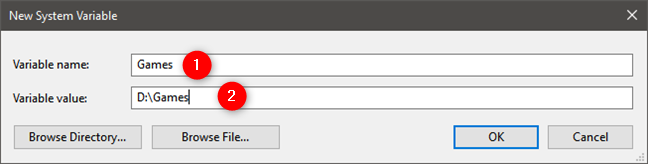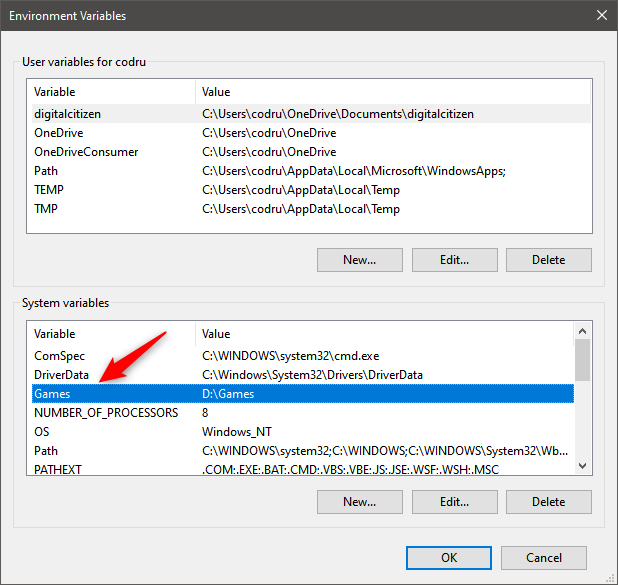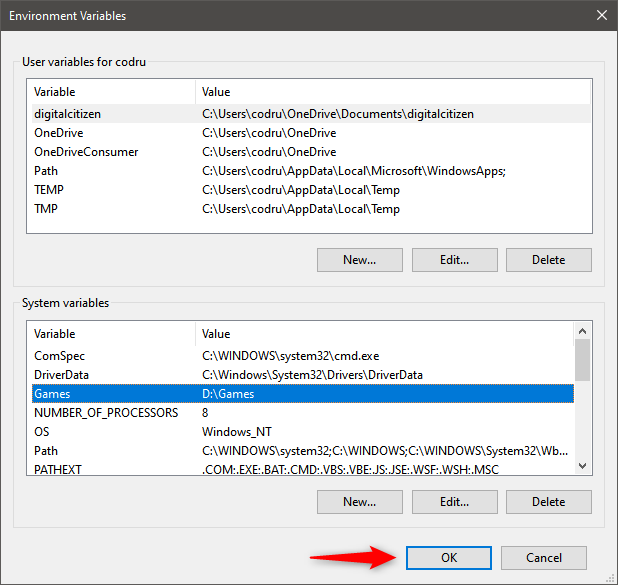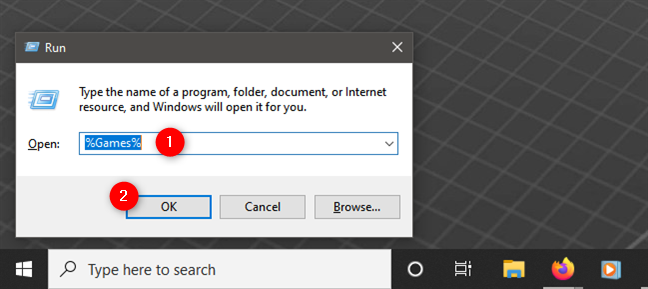Las variables de entorno son variables de usuario o variables del sistema de Windows que describen el entorno en el que se ejecutan las aplicaciones. Pueden decirle a sus aplicaciones cosas como el nombre de la computadora, el nombre de la cuenta de usuario, el directorio de trabajo actual, etc. ¿Quiere saber más sobre cómo usar las variables de usuario del entorno y las variables del sistema de Windows? Si es así, lea este tutorial y aprenda a crear variables de entorno en Windows 10. Hay algunas situaciones en las que saber cómo hacerlo puede resultar muy útil.
Contenido
- Cómo crear variables de usuario de entorno en Windows 10
- Cómo crear variables de sistema de Windows en Windows 10
- ¿Qué variables de usuario o variables del sistema de Windows creó?
NOTA: Para crear variables de usuario y variables de sistema de Windows, debe acceder a la ventana Variables de entorno . Si no sabe cómo hacerlo, una forma rápida de hacerlo es ejecutar el comando "rundll32.exe sysdm.cpl,EditEnvironmentVariables" en la ventana Ejecutar (Win + R) . Sin embargo, hay otras formas de abrirlo, que cubrimos en esta guía: ¿Qué son las variables de entorno en Windows? .
Cómo crear variables de usuario de entorno en Windows 10
Las variables de entorno de usuario solo están disponibles para su cuenta de usuario. Al crear dichas variables, sus valores deben incluir rutas hacia ubicaciones a las que pueda acceder su cuenta de usuario. Por ejemplo, no puede hacer que su variable de usuario apunte a una carpeta personal de otra cuenta de usuario (como Documentos, Imágenes, Música , etc.). En la sección "Variables de usuario para [cuenta de usuario]" , haga clic o toque Nuevo .
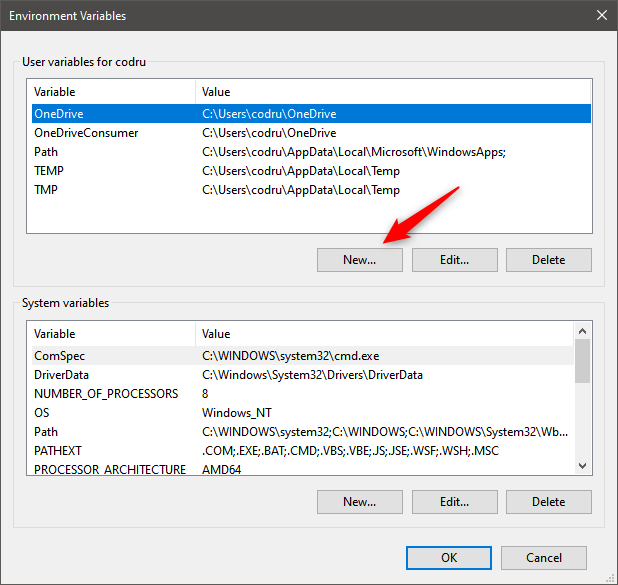
La ventana Variables de entorno de Windows 10
Se abre la ventana "Nueva variable de usuario" . Comience escribiendo el nombre de la variable que desea crear (1). Haz que sea algo sugerente para que puedas recordar fácilmente su propósito. Luego, escriba su valor (2).
El valor puede incluir una ruta o más. Una ruta puede apuntar a una carpeta o un archivo. También puede usar otras variables existentes para construir la ruta que desee. Por ejemplo, puede usar un valor como %Userprofile%Desktop para apuntar la variable al escritorio de su cuenta de usuario . Si desea que tenga más de un valor, separe los valores con punto y coma ( ; ), por ejemplo, Ruta 1; ruta 2; ruta 3
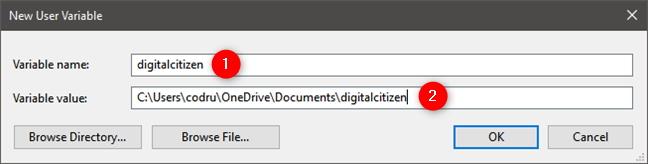
Introducir el nombre y el valor de una nueva variable de usuario
NOTA: No es obligatorio usar solo rutas a carpetas y archivos como valores para las variables de usuario. Según lo que desee hacer con la variable que cree, también puede almacenar cadenas de texto como su valor.
Cuando haya terminado de configurar la variable de usuario, haga clic o toque Aceptar . La nueva variable se agrega a la lista de variables de usuario, pero aún no se ha creado, por lo que no puede usarla en este momento.
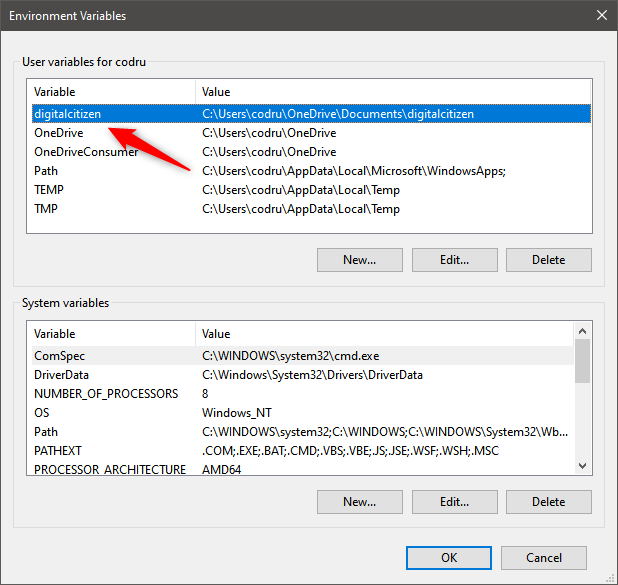
La nueva variable de usuario se ha agregado a la lista.
Para que se cree la nueva variable de entorno, en la ventana Variables de entorno , haga clic o toque Aceptar .
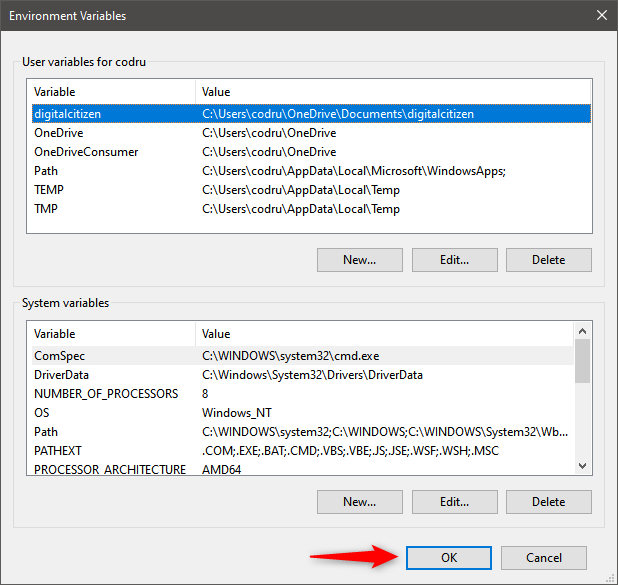
Guardar la nueva variable de usuario en Windows 10
Para probar si la variable de usuario se creó correctamente y apunta a lo que desea, abra una ventana Ejecutar (Windows + R) . Escriba el nombre de la variable de entorno que acaba de crear, entre signos de porcentaje ( % ). Por ejemplo, para ejecutar la variable ciudadano digital que acabamos de crear, tuvimos que escribir %ciudadanodigital% . Luego, presionamos OK . En nuestro caso, abrió la carpeta digitalcitizen que se encuentra en los Documentos de nuestro usuario .
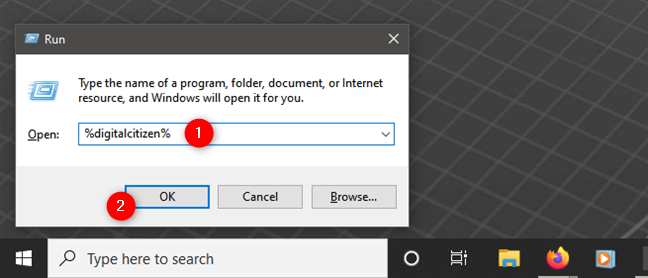
Comprobación de una variable de usuario en Windows 10
IMPORTANTE: Cualquier usuario puede agregar, cambiar o eliminar variables de entorno de usuario. Las variables de usuario pueden ser creadas por Windows 10, aplicaciones y usuarios por igual.
Cómo crear variables de sistema de Windows en Windows 10
El proceso para crear variables de sistema es el mismo que para crear variables de usuario. Para asegurarnos de hacerlo bien, veamos otro ejemplo rápido.
En la sección Variables del sistema , haga clic o toque Nuevo .
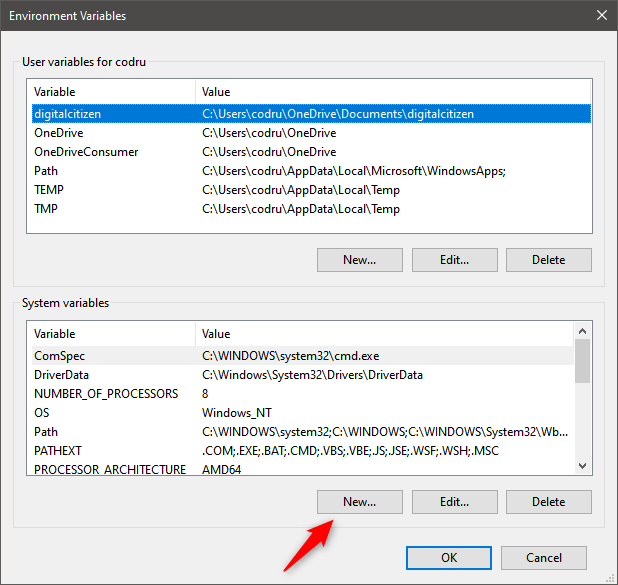
Comenzando el proceso de creación de una nueva variable de sistema de Windows
Se abre la ventana Nueva variable del sistema . Introduzca el nombre de la variable (1) y su valor (2). Tenga en cuenta que puede agregar múltiples valores a una variable; todo lo que necesita hacer es separarlos con punto y coma (;) .
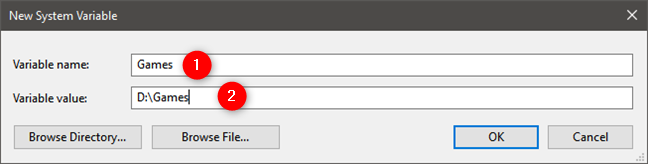
Ingresar el nombre y el valor de una nueva variable del sistema
IMPORTANTE: si especifica una ruta como valor para una variable del sistema, esa ruta debe ser accesible para todas las cuentas de usuario. Si esa ruta apunta a una ubicación a la que solo tiene acceso una cuenta de usuario, debe crear una variable de usuario en lugar de una variable del sistema.
Cuando haya terminado de personalizar la nueva variable del sistema, haga clic o toque Aceptar . La nueva variable se agrega a la lista de variables del sistema, pero aún no se ha creado.
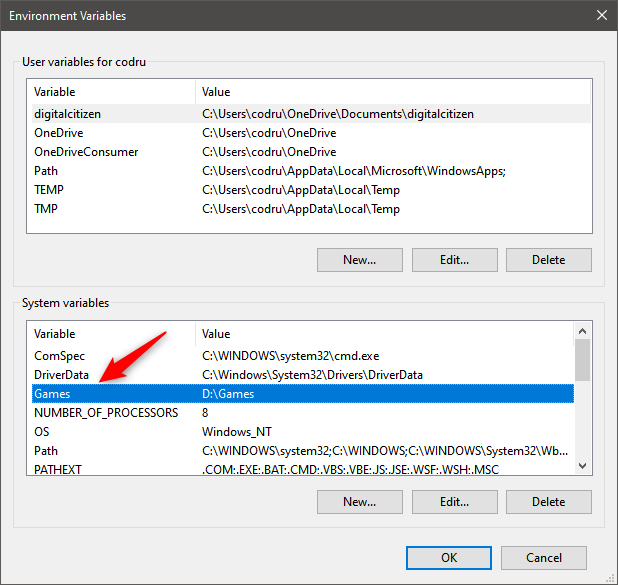
La variable del sistema de Windows se ha agregado a la lista.
En la ventana Variables de entorno , haga clic o toque Aceptar para que se cree la nueva variable de entorno.
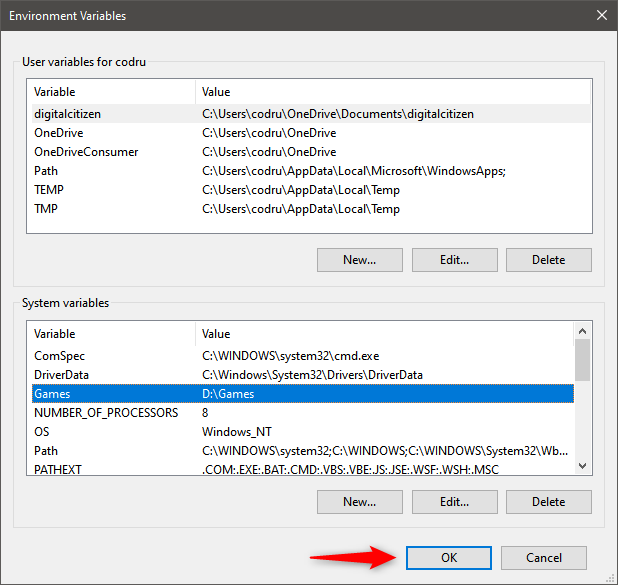
Guardar una nueva variable del sistema de Windows
Para probar si la variable de usuario se creó correctamente, abra Ejecutar (Windows + R) e inserte el nombre de la variable del sistema de entorno que creó, entre signos de porcentaje (%) . Por ejemplo, para ejecutar la variable Juegos que creamos, teníamos que escribir %Juegos% . Luego, presionamos OK .
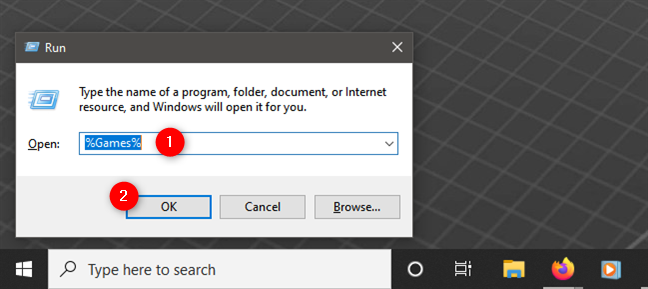
Verificación de una variable del sistema de Windows
Windows abrió la carpeta Juegos donde están instalados todos los juegos en nuestra computadora de prueba con Windows 10. Todos los usuarios tienen acceso a esta carpeta y pueden usar esta variable para acceder a esos juegos rápidamente.
IMPORTANTE: ¿Se pregunta si cualquier usuario puede agregar variables de entorno del sistema o cambiar los valores existentes? ¡La respuesta es no! Solo los administradores pueden realizar estas acciones. Los usuarios estándar no tienen suficiente autorización para crear o cambiar las variables del sistema de Windows porque afectan a todos los usuarios y todas las aplicaciones de la PC. Este tutorial proporciona más detalles sobre las cuentas estándar y de administrador.
¿Qué variables de usuario o variables del sistema de Windows creó?
El proceso involucrado en la creación de variables de entorno en Windows 10 no es tan complicado. Sin embargo, antes de que te acostumbres, primero debes experimentar creando un par de variables de usuario seguras que no afecten negativamente el funcionamiento del sistema.